
Cambiar Paneles de Muro Cortina en Revit
En Revit podemos cambiar un panel de muro cortina a cualquier tipo de muro.
Blog / Aprender Revit / 5 Términos de Revit que debemos conocer

Incluso con el entrenamiento formal de Revit, aprender a utilizarlo puede ser una gran tarea a abordar. Al llegar a Revit desde otra aplicación como AutoCAD, es muy probable que todo se sienta diferente y lleve un tiempo acostumbrarnos.
Un factor que puede llegar a suavizar la curva de aprendizaje de Revit, es tomar un poco de tiempo para aprender algo del lenguaje único que utiliza esta aplicación para describir sus propios elementos.
Las familias son los bloques básicos de Revit. Todo en Revit son familias. Podemos pensar en una familia como en un bloque con atributos de AutoCAD. Una familia es más que sólo la representación gráfica de un elemento; Contiene también la información conocida del mismo, como por ejemplo la altura y anchura de una puerta.
También pueden mantener conductas codificadas para poder ser controlada. Es importante comprender que también existen tres tipos de familias utilizadas en Revit:
Familias de Sistemas. Son familias que solo pueden existir en un proyecto o archivo de plantilla. No se puede cargar una familia de sistemas desde una biblioteca fuera del proyecto. Para crear una nueva familia de sistemas, debemos duplicarla en el proyecto y hacer cambios para alterar la familia. Sabemos que estamos trabajando con una familia de sistemas, si en su cuadro de propiedades dice “Familia del sistema” antes del nombre de la familia.

La familia Muro incluye la definición de todas las capas de paredes, materiales y barridos que revelan la composición del muro.
Familias cargables o componentes. Se mantienen en una biblioteca fuera del proyecto o plantilla. Una vez que una familia cargable se carga en el proyecto, ya no necesita una conexión a la ubicación desde donde fue cargada. La definición de familia se convierte en parte del proyecto. Si cargamos una familia mientras estamos en un comando, por ejemplo puerta, ventana, columna, etc., solo podemos cargar familias utilizando la categoría del comando que estamos usando. Para estar seguros, siempre podemos cargar familias de cualquier categoría con el comando Cargar familia, en la pestaña Insertar de la cinta de opciones.

Familias in situ. Las familias in situ se crean en el proyecto en contexto. Podemos crear familias in situ en una situación en la que podría resultar difícil crear la geometría necesaria para la familia sin el contexto. Por ejemplo, es posible que tengamos algunos asientos incorporados que se ajusten entre las paredes de un proyecto. Puede ser más fácil crear esta familia exactamente donde necesitamos usar las paredes del proyecto para ayudarlo. Las familias in situ solo existen en el proyecto en el que fueron creadas.

La imagen de arriba es un ejemplo de una familia in situ, en la que los asientos coinciden con las paredes circundantes.
Cuando escuchemos a alguien hablar de propiedades o parámetros en Revit, tengamos en cuenta que estos son lo mismo. Los dos términos se usan indistintamente. Los parámetros de un elemento son donde se mantiene toda la información sobre los elementos en los proyectos.
Los parámetros son donde se encuentra el “yo” en BIM. Los parámetros de los elementos pueden ser mostrados y contener información de Revit. En muchos casos, los parámetros se “comparten” para que puedan aparecer en ambas etiquetas y horarios. Todos los elementos tienen dos conjuntos de parámetros:
Parámetros de instancia. Estos parámetros son exclusivos de ese elemento individual. Los parámetros que deban contener valores únicos deben ser parámetros de instancia. Por ejemplo, al especificar el material utilizado en una puerta, es posible que necesitemos considerar el uso de un parámetro de instancia, porque cada puerta puede tener una necesidad de material ligeramente diferente, pero todo lo demás sobre las puertas del proyecto es el mismo. Cuando seleccionamos un elemento, las propiedades de la instancia aparecen en la paleta de propiedades.

Parámetros de tipo. Los parámetros de tipo son como los parámetros de instancia, excepto que los parámetros de tipo se aplicarán normalmente a varias familias en un proyecto. Por ejemplo, una puerta que hayamos colocado cinco veces en un proyecto, tiene parámetros de altura y ancho definidos como parámetros de tipo. Si cambiamos el parámetro de altura, las cinco puertas del proyecto tendrán la altura actualizada. Para acceder y editar parámetros de tipo, debemos seleccionar “Editar tipo” de la paleta de propiedades cuando seleccionemos un elemento. Debido a que los parámetros de tipo nos permiten cambiar muchos elementos con una sola edición, debemos tener especial cuidado al editarlos.
Los bocetos se utilizan cuando ciertas familias necesitan tener definidas las extensiones de su geometría. Por ejemplo, al colocar una familia de pisos, los parámetros de tipo e instancia de la familia describen mucho sobre el piso, el espesor, el material, etc., pero el boceto define el perímetro del piso. En la mayoría de los casos, los bocetos deben formar bucles cerrados (hay excepciones, como pasamanos, techo por boceto) para definir el perímetro.
Cuando se necesita un boceto, la interfaz de usuario de Revit se coloca en “modo boceto” y estamos obligados a terminar el boceto o cancelar el comando. En el modo de boceto, los elementos principales están en tonos de 1/2 y se muestra una pestaña de la cinta con herramientas específicas de boceto. Todas las demás herramientas permanecen deshabilitadas.

Los niveles en un proyecto establecen el marco 3D para el modelo. Los niveles se definen en una sección o en una vista de elevación y luego, cuando colocamos elementos, se asocian con ese nivel. Para muchos objetos, el nivel también es el plano de trabajo del elemento. El movimiento o los elementos asociados a un plano de trabajo están restringidos.
Por ejemplo, un mueble colocado en una vista de plano de nivel 1 está asociado al nivel 1 como plano de trabajo. En una vista en sección o elevación de la recepción no se puede mover hasta el nivel 2. Solo se puede mover en los ejes X, Y, pero no en el Z. Comprender el plano de trabajo de una vista nos ayuda a comprender dónde y cómo existe un elemento en el espacio 3D.
Debido a que cuando trabajamos en Revit estamos desarrollando un modelo común, las vistas se generan directamente desde el modelo. De esta manera, todas las vistas estarán siempre actualizadas. El Navegador de proyectos organiza la vista en el proyecto para que podamos cambiar rápidamente de una vista a otra mientras diseñamos o visualizamos vistas de mosaico para diseñarlas simultáneamente.
Es importante comprender que cada vista muestra un modelo, pero cada vista también se puede controlar de forma independiente con visibilidad y anulaciones de gráficos. Por ejemplo, podemos tener un plano de planta, un plano de sitio y un plano de diseño de muebles. Cada una de estas vistas muestra el mismo modelo, pero necesitamos transmitir información diferente. La visibilidad y los gráficos de una vista permiten el control individual, por lo que los tres planos pueden transmitir la información necesaria.

En Revit podemos cambiar un panel de muro cortina a cualquier tipo de muro.

La ventana de comandos de AutoCAD ofrece un acceso eficiente a todos los comandos y variables de la aplicación.

Imaginemos los beneficios de crear una visualización inmersiva de nuestro modelo Revit antes de que el proyecto sea construido.
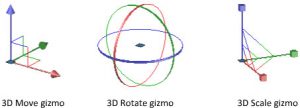
Crear modelos 3D en AutoCAD es muy divertido y una de las herramientas de modelado preferidas son los Gizmos 3D.
Incluso con el entrenamiento formal de Revit, aprender a utilizarlo puede ser una gran tarea a abordar.
Tu sesión ha finalizado por tiempo de inactividad. Vuelve a ingresar.